Tabl cynnwys
Gallwch ddefnyddio llwybr gwrthbwyso i wneud effeithiau testun amlinellol neu ei gymhwyso i wrthrychau i wneud effeithiau strôc. Efallai bod rhai ohonoch chi'n ychwanegu strôc at wrthrychau neu'n dyblygu gwrthrychau ac yn chwarae gyda'r meintiau i greu'r effeithiau hyn, ond mae ffordd haws - defnyddiwch y llwybr gwrthbwyso!
Yn yr erthygl hon, rydw i'n mynd i ddangos i chi pa lwybr gwrthbwyso sydd yn Adobe Illustrator a sut i'w ddefnyddio.
Sylwer: Cymerwyd yr holl sgrinluniau o'r tiwtorial hwn o fersiwn Adobe Illustrator 2022 Mac. Gall Windows neu fersiynau eraill edrych yn wahanol. Daw llwybrau byr bysellfwrdd o Mac hefyd, felly os ydych chi am ddefnyddio llwybrau byr bysellfwrdd ar Windows, newidiwch yr allwedd Command i Ctrl.
Tabl Cynnwys [dangos]
- Beth yw Llwybr Offset yn Adobe Illustrator
- Ble mae Llwybr Offset yn Adobe Illustrator
- Sut i Wrthbwyso Llwybr yn Adobe Illustrator
- Amlapio
Beth yw Llwybr Gwrthbwyso yn Adobe Illustrator
Llwybr Offset yn symud y strôc i ffwrdd o'r gwrthrych a ddewiswyd. Gall Llwybr Offset edrych fel amlinelliadau strôc, y gwahaniaeth yw ei fod yn dyblygu'r gwrthrych gwreiddiol ac yn ychwanegu llwybr o'r dyblyg, yn lle ychwanegu strôc i'r gwrthrych a ddewiswyd.
Er enghraifft, pan fyddwch chi'n ychwanegu strôc at wrthrych, mae amlinelliad y strôc yn berthnasol yn uniongyrchol i'r gwrthrych a ddewiswyd. Ond pan fyddwch chi'n ychwanegu llwybr gwrthbwyso at wrthrych, mae'n creu siâp newydd.

Pan fyddwch yn ychwanegu llwybr gwrthbwyso positif, mae'nyn symud i ffwrdd o'r gwrthrych gwreiddiol, felly bydd y gwrthbwyso y tu allan i'r llwybr. A phan fyddwch chi'n ychwanegu llwybr gwrthbwyso negyddol, mae'n lleihau maint y gwrthrych gwreiddiol, felly bydd y gwrthbwyso y tu mewn i'r llwybr.
Os ydych chi'n newydd i Adobe Illustrator, efallai na fyddwch chi'n darganfod ble mae Offset Path , oherwydd nid yw ar y bar offer.
Ble mae'r Llwybr Gwrthbwyso yn Adobe Illustrator
Mae Llwybr Offset wedi'i guddio mewn sawl man. Gallwch ddod o hyd i'r opsiwn Llwybr Gwrthbwyso o'r ddewislen uwchben Object > Llwybr > Llwybr Gwrthbwyso neu Effaith > Llwybr > Llwybr Gwrthbwyso .
Pan fyddwch wedi dewis gwrthrych, gallwch hefyd weld Llwybr Gwrthbwyso o dan Camau Cyflym ar y panel Priodweddau .

Os ydych chi'n gyfarwydd â'r panel Golwg, gallwch hefyd ychwanegu llwybr gwrthbwyso at wrthrychau oddi yno. Bydd yn cael ei ychwanegu fel effaith, felly gallwch ddod o hyd iddo trwy glicio ar y botwm Ychwanegu Effaith Newydd (fx) a dewis Llwybr > Llwybr Gwrthbwyso .
<16Rydw i'n mynd i esbonio i chi sut i ddefnyddio'r teclyn Offset Path isod.
Sut i Wrthbwyso Llwybr yn Adobe Illustrator
Mae ychwanegu llwybr gwrthbwyso yn hawdd, chi gyd angen ei wneud yw dewis y gwrthrych, ewch i'r ddewislen uwchben Object > Llwybr > Llwybr Gwrthbwyso ac addaswch y pellter a'r arddull strôc. Os ydych chi am wrthbwyso testun, mae cam ychwanegol - creu amlinelliad testun.
Rydw i'n myndi ddangos enghraifft i chi o sut i ddefnyddio llwybr gwrthbwyso ar destun yn Adobe Illustrator.
Pan fyddwch yn ychwanegu llwybr gwrthbwyso at wrthrychau neu strociau, yn syml, hepgorwch gamau 1 a 2.
Cam 1: Ychwanegu testun at eich bwrdd celf defnyddio'r Offeryn Math (llwybr byr bysellfwrdd T ). Os yw'ch testun yn barod gennych, gallwch hepgor y cam hwn.

Cam 2: Dewiswch y testun a defnyddiwch y llwybr byr bysellfwrdd Creu Amlinelliad Shift + Command + O i amlinellu'r ffont/testun.
Sylwer: Unwaith y byddwch yn amlinellu'r testun, ni fyddwch yn gallu newid arddull y nod. Felly mae'n syniad da dyblygu'r testun rhag ofn eich bod am olygu'r testun yn ddiweddarach.
Cam 3: Dewiswch y testun a amlinellwyd a'i wneud yn llwybr cyfansawdd gan ddefnyddio'r llwybr byr bysellfwrdd Gorchymyn + 8 .
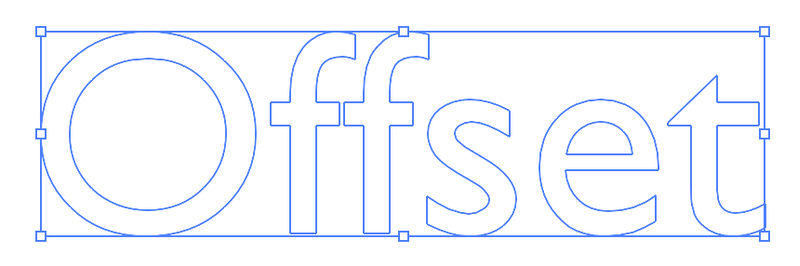
Cam 4: Dewiswch y llwybr cyfansawdd a chliciwch Llwybr Gwrthbwyso o'r ddewislen uwchben Gwrthrych > Llwybr 14> > Llwybr Gwrthbwyso . Bydd yn agor ffenestr gosod Llwybr Offset lle gallwch chi newid maint y gwrthbwyso ac arddull ymuno.

Er enghraifft, newidiais y Joins i Rownd , fel y gallwch weld bod y llwybr gwrthbwyso yn grwn. Trowch yr opsiwn Rhagolwg ymlaen i weld sut mae'r gwrthbwyso'n edrych wrth i chi ei addasu.
Cam 5: Dewiswch y llwybr cyfansawdd a llenwi'r lliw. Yna dewiswch y llwybr gwrthbwyso, a llenwch liw arall.
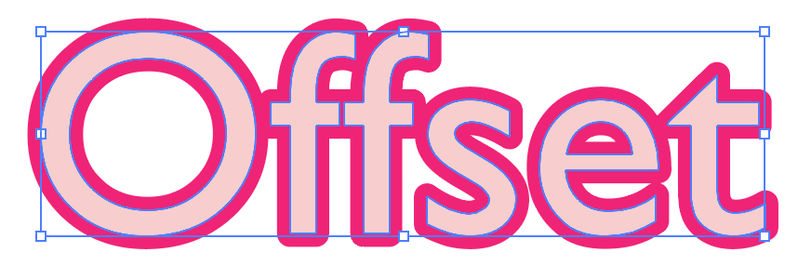
Os yw eich llwybrauwedi'u grwpio, dewiswch y llwybr cyfansawdd a'r llwybr gwrthbwyso a dad-grwpio nhw i wahanu'r llwybr gwrthbwyso o'r llwybr cyfansawdd fel y gallwch chi eu llenwi â lliw gwahanol.
Dyna ni.
Lapio Up
Mae llwybr gwrthbwyso yn ddefnyddiol ar gyfer creu effaith amlinellol a gallwch ychwanegu llwybr gwrthbwyso at wrthrychau o wahanol leoliadau yn Adobe Illustrator.
Cofiwch pan fyddwch yn gwneud testun gwrthbwyso, mae angen i chi amlinellu'r testun yn gyntaf. Ac os na allwch wahanu'r llwybr gwrthbwyso, cofiwch ei ddadgrwpio o'r gwrthrych gwreiddiol.

